एक्सेल में एक विशिष्ट मान मिलने तक पंक्तियों के माध्यम से लूप कैसे करें?
कुछ मामलों में, आप पंक्तियों में एक-एक करके लूप करना चाह सकते हैं जब तक कि शीट में कोई विशिष्ट मान न मिल जाए। यहां मैं एक मैक्रो कोड पेश करता हूं जो आपको एक विशिष्ट मूल्य पूरा होने तक डेटा को लूप करने में मदद करता है।
 विशिष्ट मान तक लूप करें
विशिष्ट मान तक लूप करें
1। दबाएँ ऑल्ट + F11 सक्षम करने के लिए कुंजियाँ अनुप्रयोग के लिए माइक्रोसॉफ्ट विज़ुअल बेसिकएस खिड़की।
2। क्लिक करें सम्मिलित करें > मॉड्यूल, नीचे दिए गए कोड को रिक्त स्थान पर चिपकाएँ मॉड्यूल.
वीबीए: विशिष्ट मान तक पंक्तियों के माध्यम से लूप करें
Sub LoopUntilSpecificValue()
'UpdatebyExtendoffice20161222
Dim fStr As String
Dim strActAddress As String
Dim fbool As Boolean
Dim cnt As Long, cntRow As Long
Dim xRg As Range, yRg As Range, zRg As Range
fbool = False
strActAddress = ""
cnt = 0
On Error Resume Next
Set zRg = ActiveSheet.UsedRange
cntRow = zRg.Rows.Count
Set xRg = Application.InputBox _
(Prompt:="Range select..", Title:="Kutools for Excel", Type:=8)
fStr = Application.InputBox _
(Prompt:="Search string?", Title:="Kutools for Excel", Type:=2)
Application.ScreenUpdating = False
For Each yRg In xRg
If yRg.Row > cntRow Then
MsgBox "Value not found ", vbInformation, "Kutools for Excel"
Application.ScreenUpdating = True
Exit Sub
End If
If yRg.Value2 = fStr Then
Application.ScreenUpdating = True
yRg.Activate
fbool = True
strActAddress = yRg.Address
MsgBox "Value found in cell " & strActAddress, vbInformation, "Kutools for Excel"
Exit Sub
Else
cnt = cnt + 1
End If
Next yRg
If cnt = xRg.Count Then
MsgBox "Value not found ", vbInformation, "Kutools for Excel"
End If
Application.ScreenUpdating = True
End Sub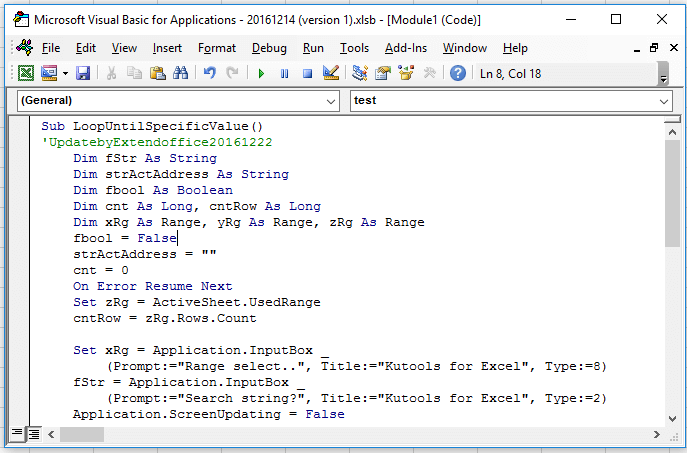
3। दबाएँ F5 कुंजी, लूप करने के लिए कॉलम का चयन करने के लिए एक संवाद पॉप आउट होता है। स्क्रीनशॉट देखें:
4। क्लिक करें OK, और दूसरे पॉप आउट डायलॉग में वह स्ट्रिंग टाइप करें जिसे आप ढूंढना चाहते हैं। स्क्रीनशॉट देखें:
5. ठीक क्लिक करें. निर्दिष्ट मान मिलने तक यह चयन के माध्यम से लूप करेगा।
सर्वोत्तम कार्यालय उत्पादकता उपकरण
एक्सेल के लिए कुटूल के साथ अपने एक्सेल कौशल को सुपरचार्ज करें, और पहले जैसी दक्षता का अनुभव करें। एक्सेल के लिए कुटूल उत्पादकता बढ़ाने और समय बचाने के लिए 300 से अधिक उन्नत सुविधाएँ प्रदान करता है। वह सुविधा प्राप्त करने के लिए यहां क्लिक करें जिसकी आपको सबसे अधिक आवश्यकता है...

ऑफिस टैब ऑफिस में टैब्ड इंटरफ़ेस लाता है, और आपके काम को बहुत आसान बनाता है
- Word, Excel, PowerPoint में टैब्ड संपादन और रीडिंग सक्षम करें, प्रकाशक, एक्सेस, विसियो और प्रोजेक्ट।
- नई विंडो के बजाय एक ही विंडो के नए टैब में एकाधिक दस्तावेज़ खोलें और बनाएं।
- आपकी उत्पादकता 50% बढ़ जाती है, और आपके लिए हर दिन सैकड़ों माउस क्लिक कम हो जाते हैं!

